Što je iCloud privjesak za ključeve i kako ga postaviti na iOS
Objavljeno nakon što se jučer završio Appleov događaj, uvedeno je treće inkrementalno ažuriranje iOS 7, iOS 7.0.3 s dugo očekivanim ispravcima za iMessage i određenim UI animacijama za koje se čini da izazivaju mučninu u korisnici. Međutim, zvijezda ažuriranja bila je uvrštavanje iCloudove podvrsta "Keychain" koja je najavljena za iOS 7 i OS X Mavericks početkom ove godine. U nastavku teksta objašnjavamo što je Keychain i kako ga možete postaviti na svoj iPhone, iPad ili iPod touch.
Što je privjesak za ključeve?
Keychain je u osnovi Apple-ova inačica LastPass-a ili Dashlane-a za OS X i iOS inačice Safarija. To je šifrirani internetski trezor na više platformi koji sinkronizira spremljene lozinke i podatke o kreditnim karticama (zabranu sigurnosnog koda) na uređajima radi bržeg pregledavanja i mrežnih transakcija. Osim enkripcije, pojačan je s još nekoliko dodatih sigurnosnih mjera kako bi se spriječilo da vaše lozinke slete u pogrešne ruke.
Ipak, ako se ne osjećate toliko sigurni kao Apple kada je u pitanju sigurnost vaših podataka, ne morate koristiti ovu značajku. Zapravo je onemogućeno i na Mac-u i iOS-u prema zadanim postavkama. Ako vam se ipak sviđa ideja da spremljene lozinke nisu sinkronizirane između uređaja, pomaknite se prema dolje da biste saznali kako omogućiti Keychain na iOS-u.
Kako omogućiti iCloud privjesak za ključeve na iOS-u
Postavljanje je prilično jednostavno. Trebat ćete dopustiti Safariju da prvo spremi lozinke i / ili podatke o kreditnoj kartici s web mjesta. Da biste to učinili, idite na Postavke> Safari> Lozinke i Automatsko popunjavanje i omogućite potrebne opcije.
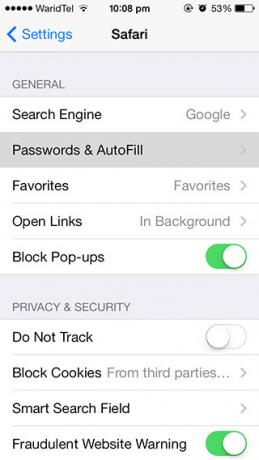
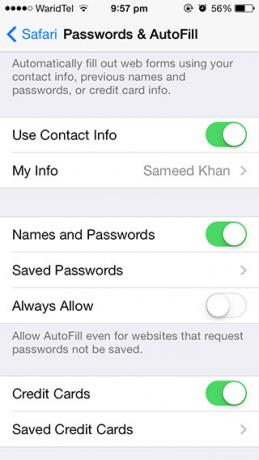
Nakon što to učinite, vratite se na glavni izbornik Postavke, a zatim iCloud> Keychain. Naći ćete preklopnicu na sljedećem zaslonu. Omogućite to, unesite svoju Apple ID lozinku i od vas će se tražiti da stvorite sigurnosni kôd.
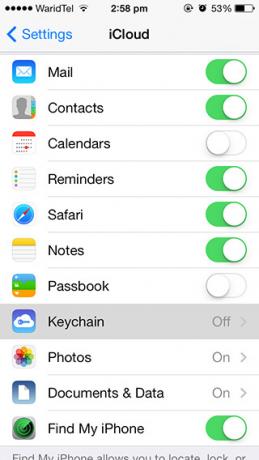
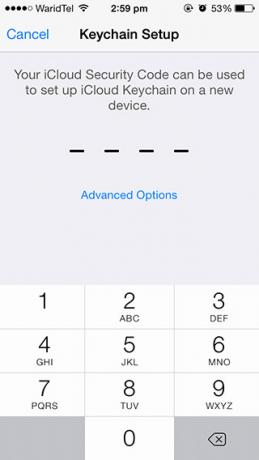
Sada možete preskočiti stvaranje sigurnosnog koda iCloud iz 'Naprednih opcija' u nastavku, ali znajte da je to jedini način da omogućite iCloud Keychain na više uređaja. Kada postavite Keychain na novi uređaj, dobit ćete obavijest na jednom od svojih uređaja s omogućenim Keychainom i tražiti da odobrite vezu pomoću sigurnosnog koda. Također, ako izgubite sve svoje uređaje, ovaj će vam kôd pomoći da oporavite svoj privjesak za ključeve.
Osim četveroznamenkastog PIN koda, imate mogućnost kreiranja složenije sigurne zaporke ili vam iOS generira iz naprednih opcija. Ne zaboravite to negdje zabilježiti. Ne postoji način za povrat izgubljenog sigurnosnog koda.
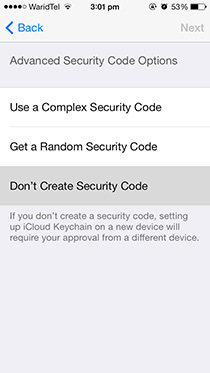
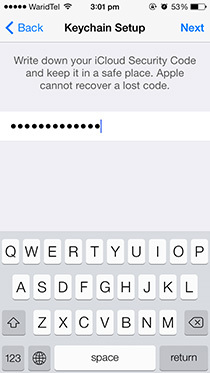
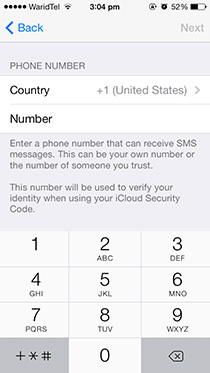
Nakon što postavite PIN ili lozinku, od vas će se tražiti da odaberete svoj kod zemlje i na sljedeći ekran unesete svoj telefonski broj. Imajte na umu da ovo priprema alternativno rješenje za kada nemate pristup jednom ili više uređaja s omogućenim Keychain-om odobravaju postavljanje Keychaina na novi, tako da biste trebali odabrati broj pouzdanog telefona koji nije vaš ključ iPhone.
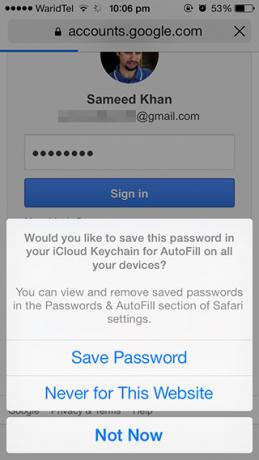
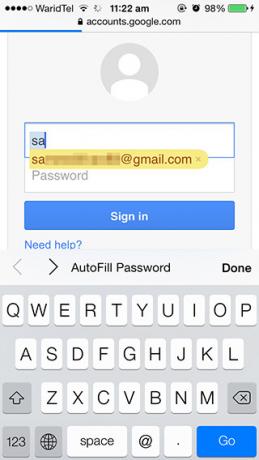
Nakon što sve učinite, bez obzira na lozinku ili podatke o kreditnoj kartici koje spremite u Safari, sinkronizirat će se na svim vašim uređajima koji podržavaju Keychain. U mobilnom Safariju opciju Automatsko popunjavanje naći ćete odmah iznad tipkovnice kada počnete unositi vjerodajnice na web mjesta sa spremljenim zaporkama. Da biste pojedinačno ili skupno izbrisali postojeće lozinke, prijeđite na Postavke> Safari> Lozinke i Automatsko popunjavanje> Spremljene lozinke i pritisnite "Uredi".
traži
Najnoviji Postovi
Kako arhivirati Instagram post
Nije tajna da snimamo puno fotografija. Digitalni fotoaparati i kam...
FunFx nudi selektivno uređivanje fotografija i veliku kolekciju filtera na iOS-u
iOS ima velik izbor uređivača fotografija, ali postoji opći obrazac...
RapidLinks: Popis URL-ova na bazi aktivatora dostupan s bilo kojeg mjesta [Cydia]
Gotovo je nemoguće preuveličati važnost i korisnost Activatora. On ...

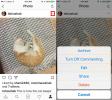

![RapidLinks: Popis URL-ova na bazi aktivatora dostupan s bilo kojeg mjesta [Cydia]](/f/c20b32a26065015a47e3d8a77a20cdae.jpg?width=680&height=100)